Table des matières
Il existe un phénomène dans l'impression 3D appelé spaghetti sur les impressions 3D, autrement dit lorsque vos impressions 3D échouent à mi-chemin et continuent d'extruder. Cela se traduit par une impression 3D à l'aspect spaghetti, ce qui signifie en fait que votre modèle a échoué. Cet article détaillera comment réparer les impressions 3D qui rencontrent ce problème.
Pour réparer les impressions 3D qui ressemblent à des spaghettis, assurez-vous d'avoir une bonne adhérence de la première couche et une bonne première couche. Niveler votre plaque de construction, augmenter la température de la plaque de construction, et utiliser un Brim ou un Raft peut aider beaucoup. Assurez-vous d'utiliser suffisamment de supports pour votre modèle et éliminez tous les blocages dans votre imprimante 3D.
Il y a plus d'informations sur les impressions 3D de spaghettis que vous voudrez connaître, alors continuez à lire pour en savoir plus.
Quelle est la cause des spaghettis dans l'impression 3D ?
La principale cause de spaghetti dans l'impression 3D est généralement l'échec de l'impression à mi-parcours. Cela se produit lorsqu'une partie de l'impression se détache ou que la position de l'impression change brusquement.
Après cela, la buse commence à imprimer en l'air. Il y a beaucoup d'autres choses qui peuvent causer des spaghettis dans l'impression 3D, comme par exemple :
- Mauvaise adhérence du lit d'impression
- Structures de soutien défaillantes
- Mauvaise adhérence entre les couches
- Décalages de couches
- Erreurs de code G dues au découpage
- Courroies lâches ou mal alignées
- Hotend bouché
- Tube Bowden endommagé ou obstrué
- Sauts d'étapes de l'extrudeuse
- Imprimante 3D instable
Comment réparer les spaghettis sur les impressions 3D à mi-parcours
Si vos impressions échouent constamment avec des spaghettis à mi-parcours, vous devez modifier la configuration de votre imprimante. Voici quelques solutions que vous pouvez essayer :
- Augmentation de l'adhérence de la première couche
- Utiliser suffisamment de supports
- Augmentation de la température d'impression et diminution du refroidissement de l'impression
- Réduire la vitesse d'impression
- Se serrer la ceinture
- Réparer les modèles 3D défectueux avant le découpage
- Dégagez votre Hotend bouché
- Vérifiez votre tube Bowden
- Inspecter le bras tendeur de l'extrudeuse
- Assurez-vous que votre imprimante est stable
1. augmenter l'adhérence de la première couche
Vos impressions doivent s'accrocher correctement au lit d'impression pour être stables et réussies. Si elles ne s'accrochent pas au lit, elles peuvent être délogées par la buse, les courants d'air ou même leur propre poids.
Par exemple, regardez ces spaghettis qu'un Redditor a trouvé sur un lit d'impression après avoir oublié d'optimiser l'adhérence du lit d'impression.
Voir également: Comment imprimer & ; Cure Clear Resin 3D Prints - Stop YellowingOhhh, c'est pour ça qu'on l'appelle le monstre spaghetti.... de ender3
Selon eux, ils ont oublié de nettoyer et de réappliquer de la colle sur le lit après des heures d'impression, si bien que la première couche n'a pas collé.
Dans certains cas, même si la première couche colle, le modèle n'est pas stable, ce qui entraîne l'impression de la buse à des positions erronées, avec pour résultat des spaghettis.
Vous pouvez utiliser les conseils suivants pour augmenter l'adhérence de la première couche.
- Nettoyez votre lit entre les tirages
Les résidus laissés sur le lit par les impressions précédentes peuvent affecter l'adhérence du lit d'impression. Pour éviter cela, nettoyez le lit avec un chiffon non pelucheux ou en microfibres entre les impressions.
Vous pouvez vous procurer un chiffon en microfibres de haute qualité, en paquet de 12, sur Amazon. Sa structure tissée lui permet de nettoyer efficacement la saleté et les autres résidus de votre plaque de construction,
Ils durent également longtemps, pour un grand nombre de lavages, et ne laissent pas de résidus de peluches sur le lit d'impression. Pour les résidus de plastique plus tenaces, vous pouvez utiliser l'IPA avec le chiffon pour vous en débarrasser.
- Utiliser un adhésif
Les adhésifs permettent de donner à l'impression une adhérence supplémentaire sur la plaque de construction, en particulier les anciens. La plupart des gens choisissent d'utiliser de la colle en bâton car elle fonctionne bien et est facile à appliquer.
Vous pouvez vous procurer ce bâton de colle tout usage sur Amazon. Il fonctionne avec toutes sortes de matériaux pour plaques de construction et assure une liaison solide entre l'impression et la plaque.
De plus, il est soluble dans l'eau, ce qui vous permet de le nettoyer facilement de votre lit d'impression après l'impression.
Vous pouvez également utiliser le Scotch Blue Painter's Tape d'Amazon pour recouvrir votre plaque de construction et améliorer l'adhérence. C'est un produit très populaire à coller sur votre plaque de construction pour aider à l'adhérence de la première couche.
- Mettez votre lit à niveau correctement
Pour que le filament adhère correctement au lit d'impression, la buse doit se trouver à une distance optimale du lit.
Si le filament ne parvient pas à se tasser, il n'adhérera pas correctement au lit. Assurez-vous donc que votre lit est correctement nivelé.
Pour les utilisateurs d'imprimantes Ender, vous pouvez suivre ce guide de CHEP, un passionné d'imprimantes 3D, pour niveler votre lit.
Il montre comment vous pouvez utiliser un code G personnalisé pour niveler tous les coins du lit d'impression de votre Ender 3. Il montre également comment vous pouvez obtenir un squish optimal.
- Utiliser des radeaux et des bordures
Les impressions ayant une petite surface sur le lit d'impression ont plus de chances de tomber. Les radeaux et les bordures permettent d'augmenter la surface de ces impressions pour leur donner une plus grande adhérence.
Vous trouverez les réglages pour le chevron et le bord dans la section Build Plate Adhesion (Construire l'adhérence de la plaque) dans Cura.
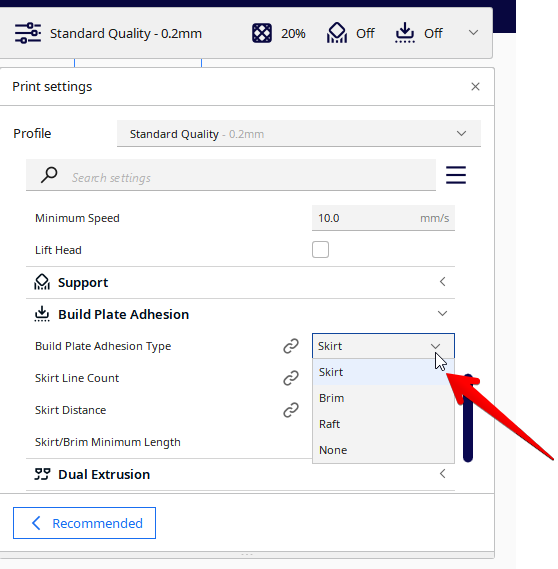
- Augmenter la température de la plaque de construction
Si le lit n'est pas assez chaud, vous risquez d'avoir des déformations et une séparation de l'impression qui se traduira par des spaghettis.
Un utilisateur qui a imprimé en 3D du PETG avec une température de lit de 60°C a trouvé qu'elle était un peu trop basse. Après avoir augmenté la température de sa plaque de construction à 70°C, il a réparé ses impressions 3D de spaghettis.
Veillez toujours à utiliser la température spécifiée pour le matériau par son fabricant. Si vous ne la trouvez pas, voici la température optimale du lit pour certains matériaux courants.
- PLA : 40-60°C
- ABS : 80-110°C
- PETG : 70°C
- TPU : 60°C
- Nylon : 70-100°C
Vous pouvez en savoir plus sur les problèmes de première couche dans cet article que j'ai écrit sur la façon d'obtenir une première couche parfaite pour vos tirages.
2. utiliser suffisamment de supports
Les supports maintiennent les parties en surplomb de l'impression pendant que la buse les construit. Si vous imprimez sans suffisamment de support, les sections de l'impression peuvent s'effondrer et donner lieu à un monstre de spaghetti.
Voici quelques moyens d'éviter cela :
- Prévisualisez vos tirages avant de les imprimer
Si vous préférez utiliser des supports personnalisés dans vos impressions, vous devez toujours prévisualiser pour vérifier si toutes les zones en surplomb sont soutenues. Par exemple, regardez ce modèle Sonic dans Cura. Dans la section Prepare, toutes les parties en surplomb sont marquées en rouge.
Même si une petite pièce est imprimée en 3D en plein vol, le matériau supplémentaire qui n'est pas déposé peut finir par coller à la buse et faire tomber le reste du modèle.
Les zones rouges les plus grandes sont les plus problématiques, car les plus petites peuvent parfois être imprimées en faisant des ponts en plein vol.

Si vous sélectionnez l'option de génération de support, le slicer génèrera automatiquement des supports pour ces zones de votre modèle.
Après avoir découpé votre modèle, sélectionnez l'onglet "Aperçu" en haut au milieu de Cura, puis parcourez le modèle couche par couche pour voir s'il y a des îlots non soutenus. Vous pouvez également repérer les supports qui pourraient être trop fins, ce qui signifie qu'ils sont plus faciles à renverser.
Je recommande l'utilisation d'un Brim ou d'un Raft si vous remarquez des supports minces, car ils donnent aux supports minces une base plus stable.

- Augmenter la force de soutien
Parfois, lorsque vous imprimez des objets de grande taille, il ne suffit pas d'avoir des supports, ces derniers doivent également être solides. En effet, les impressions et les supports de grande taille risquent davantage d'être renversés lors de l'impression, ils doivent donc être solides et durables.
La meilleure façon d'augmenter la force des supports est d'augmenter le paramètre de densité des supports. La valeur par défaut est de 20 %, mais vous pouvez l'augmenter jusqu'à 30-40 % pour une meilleure durabilité. Après avoir fait cela, vous pouvez également vérifier l'"Aperçu" pour voir si les supports ont l'air bien.
Il existe un autre paramètre utile dans le domaine des paramètres expérimentaux : les supports coniques, qui donnent à vos supports la forme d'un cône, ce qui vous permet d'augmenter la largeur de la base de vos supports pour leur donner une base plus large et une plus grande stabilité.

Pour plus d'informations sur l'amélioration des supports, consultez mon article intitulé Comment réparer les supports d'impression 3D défectueux.
3. augmenter la température d'impression et diminuer le refroidissement de l'impression
Le décollement ou la séparation des couches se produit lorsque les couches de l'impression 3D n'adhèrent pas bien les unes aux autres, ce qui donne lieu à des spaghettis. Il existe de nombreuses causes de décollement, mais le principal suspect est la température de l'unité de chauffage.
Une température de sortie basse signifie que le filament ne fondra pas correctement, ce qui entraînera une sous-extrusion et de mauvaises liaisons entre les couches.
Pour y remédier, essayez d'augmenter la température d'impression. Il est préférable de suivre les instructions et les plages de température d'impression du fabricant de filament.
Réduisez ou désactivez également le refroidissement si vous imprimez des filaments sensibles à la température comme l'ABS ou le PETG. Le refroidissement de ces filaments peut entraîner une délamination et un gauchissement.
Je recommande toujours aux gens d'imprimer en 3D une tour de température afin de déterminer la température optimale pour leur imprimante 3D et leur matériau.
4. réduire la vitesse d'impression
La réduction de la vitesse d'impression peut aider à résoudre différents problèmes qui causent des spaghettis sur votre impression. Tout d'abord, si vous avez des problèmes d'adhérence des couches, une vitesse plus lente donne aux couches plus de temps pour se refroidir et se coller ensemble.
D'autre part, une vitesse d'impression plus lente permet de réduire le risque que la buse fasse dévier l'impression de sa position, ce qui est particulièrement vrai pour les impressions de grande taille, comme celle présentée dans cette vidéo.
Les vitesses d'impression élevées peuvent dérégler le modèle ou les supports, il est donc préférable d'utiliser une vitesse plus lente si vous rencontrez des problèmes d'impression. La vitesse d'impression par défaut dans Cura est de 50 mm/s, ce que la plupart des imprimantes 3D peuvent supporter, mais il peut être utile de la réduire.
Enfin, les vitesses d'impression élevées sont l'un des principaux facteurs à l'origine des décalages de couches, qui entraînent un mauvais alignement des couches, ce qui peut conduire à un échec de l'impression et à une transformation en spaghettis.
Vérifiez vos impressions. Si vous constatez que les couches sont mal alignées avant de tomber en panne, essayez de réduire votre vitesse d'impression d'environ 25 %.
5. réparer les modèles 3D défectueux avant le tranchage
Bien que cela ne soit pas courant, certains modèles 3D présentent des défauts qui peuvent entraîner des erreurs de découpage. Des défauts tels que des surfaces ouvertes, des coques bruyantes, etc. peuvent entraîner des échecs d'impression.
La plupart des trancheurs vous avertissent souvent si vous avez des défauts de ce type dans votre impression. Par exemple, cet utilisateur a dit que PrusaSlicer l'avait informé des erreurs dans son impression avant qu'il ne la tranche.
Cependant, certains sont passés à travers les mailles du filet et se sont retrouvés dans le code G de l'impression, ce qui a entraîné la défaillance de leur modèle deux fois au même endroit.
Le fichier STL était correct, tout comme l'imprimante 3D, mais après avoir redécoupé le modèle, l'impression a été parfaite.
Vous pouvez réparer les fichiers STL à l'aide de logiciels de modélisation 3D courants tels que Blender ou Fusion 360, ou simplement redécouper le fichier.
Un autre utilisateur a indiqué que certaines personnes ont résolu ce problème en faisant simplement pivoter leur modèle dans le slicer, car cela recalcule la trajectoire de la tête d'impression pendant l'impression 3D. Dans certains cas, il peut y avoir un bug dans l'algorithme qui détermine la trajectoire d'impression, ce qui explique pourquoi cela peut fonctionner.
Pour plus d'informations sur la manière de réparer ces fichiers, consultez cet article sur la réparation des fichiers STL pour l'impression 3D.
6. resserrer les courroies et les poulies
Si ces courroies ne sont pas correctement serrées, le lit et le hotend ne pourront pas se déplacer avec précision dans l'espace de construction pour imprimer.
Par exemple, un utilisateur n'a pas assemblé correctement ses courroies de l'axe X, ce qui a entraîné un échec de l'impression.
Ma première impression sur une Ender 3 Pro - spaghetti après la première couche et la tête de l'imprimante sort de la zone cible et va dans tous les sens. Aide ? de ender3
Pour éviter cela, vérifiez que vos courroies sont correctement tendues. Une courroie correctement tendue doit émettre un bruit audible lorsqu'on la pince. Si ce n'est pas le cas, resserrez-la.
Cette superbe vidéo de 3D Printscape vous montre comment vérifier et serrer correctement les courroies de votre imprimante 3D.
Ils utilisent une Ender 3 pour expliquer le processus, mais le même principe s'applique à presque toutes les imprimantes FDM.
Vérifiez également que les courroies et les poulies ne sont pas obstruées et qu'elles ne sont pas accrochées ou frottées sur les composants de l'imprimante.
Vous pouvez également consulter mon article Comment tendre correctement les courroies sur votre imprimante 3D.
7. nettoyer la buse
Une buse bouchée peut empêcher le filament de s'écouler facilement, ce qui peut faire manquer à l'imprimante quelques couches et caractéristiques, entraînant l'échec de l'impression et la création d'un désordre de spaghettis.
Si vous imprimez depuis un certain temps sans problème et que vous constatez une extrusion irrégulière, il se peut que votre buse soit obstruée.
Vous pouvez essayer de démonter votre hotend et de le nettoyer pour éliminer les bouchons. Vous pouvez nettoyer les bouchons partiels en poussant une aiguille de nettoyage de buse dans la buse ou en la nettoyant à l'aide d'une brosse métallique.
Un utilisateur qui a acheté ces brosses a déclaré qu'elles fonctionnaient très bien sur son imprimante 3D pour nettoyer la buse et le bloc chauffant, bien qu'elles ne soient pas les plus robustes.
Il a ajouté qu'étant donné qu'ils sont plutôt bon marché, vous pouvez les traiter comme des produits consommables.
Pour les aiguilles, je recommande le kit de nettoyage de buses d'imprimante 3D Aokin d'Amazon. Un utilisateur a dit qu'il était parfait pour la maintenance de son Ender 3 et qu'il pouvait maintenant nettoyer sa buse très facilement.
Dans le cas de bouchons plus importants, vous devrez procéder à une traction à froid pour éliminer le bouchon de la buse. Pour savoir comment procéder, consultez mon article 5 façons de déboucher une buse d'extrudeuse obstruée.
8. vérifiez votre tube Bowden
Certains utilisateurs ont signalé des problèmes de spaghettis dus à des tubes Bowden de mauvaise qualité dans leurs imprimantes. Un utilisateur a signalé un tube PTFE défectueux causant des problèmes de spaghettis à mi-parcours de l'impression.
Il s'est avéré que le tube PTFE était beaucoup plus petit que ce qui était annoncé, ce qui limitait le mouvement du filament. Pour éviter cela, achetez toujours un tube PTFE original comme l'Authentic Capricorn Bowden PTFE Tube d'Amazon.
Il est fabriqué à partir d'un matériau de qualité supérieure, résistant à la chaleur. Selon les clients, il présente également moins de variations de fabrication que d'autres matériaux, ce qui en fait un meilleur choix.
Un autre problème auquel les utilisateurs sont confrontés est l'obstruction du tube Bowden, un problème courant qui peut entraîner des spaghettis et des suintements.
Cela se produit lorsqu'il y a un espace entre le tube PTFE et la buse dans le hotend. Pour une performance optimale, le tube doit aller jusqu'à la buse sans aucun espace entre les deux.
Vous pouvez suivre cette vidéo pour apprendre à vérifier et à résoudre ce problème.
Vous pouvez également rencontrer des problèmes si votre tube Bowden présente des courbes ou des torsions prononcées qui rendent le filament plus difficile à traverser. Assurez-vous que le filament a un chemin lisse et clair à travers l'extrudeuse, le tube PTFE, et jusqu'à la buse.
Un utilisateur dont les impressions 3D se transformaient en spaghettis a procédé à un réajustement et a constaté que le problème était résolu.
9. inspecter le bras tendeur de l'extrudeuse
Le bras de tension de l'extrudeuse fournit la force qui alimente la buse avec le filament. S'il n'est pas correctement tendu, il ne saisit pas le filament et peut même le déformer.
En conséquence, l'extrudeuse n'alimente pas la buse correctement, ce qui entraîne des sauts de couches et d'autres problèmes d'extrusion. Pour résoudre ce problème, vérifiez le bras de tension de l'extrudeuse et assurez-vous qu'il saisit correctement le filament.
La vidéo ci-dessous en donne un aperçu et une explication.
Le bras de l'extrudeuse ne doit pas frotter et broyer le filament, mais il doit avoir suffisamment d'adhérence pour pousser le filament sans glisser.
10. s'assurer de la stabilité de l'imprimante
La stabilité est essentielle dans le fonctionnement d'une imprimante 3D. Si vous exposez votre imprimante à des vibrations, des bosses et d'autres chocs d'impact, cela peut apparaître dans votre impression.
Voir également: Comment obtenir un Jerk parfait & ; réglage de l'accélérationVous pouvez avoir des décalages de couches et d'autres problèmes qui peuvent conduire à des spaghettis et à des échecs d'impression.
Pour éviter cela, assurez-vous de placer l'imprimante sur une plate-forme plane et solide pendant les opérations. Si vous utilisez une Ender 3, vous pouvez imprimer ces pieds anti-vibration pour votre imprimante. Vous pouvez essayer de chercher sur Thingiverse des pieds anti-vibration pour votre imprimante 3D spécifique.

J'ai écrit un article intitulé Best Tables/Desks & ; Workbenches for 3D Printing (Les meilleures tables et établis pour l'impression 3D) qui pourrait vous être utile.
Les impressions spaghetti peuvent être assez frustrantes, surtout si vous êtes débutant. Mais ne vous inquiétez pas, même les pros en souffrent aussi. Essayez les solutions ci-dessus et vos problèmes devraient bientôt disparaître.
Bonne chance et bonne impression !
